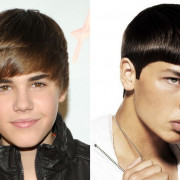4 компьютерных программы для вышивки крестом и создания схем по фотографии
Содержание:
- Благодаря этим программам можно выполнить следующие действия:
- Программа «Крестик»
- Скачать Pattern Maker
- Программа «Крестик»
- Калькуляционный расчет для создания вышивки бисером и крестиком
- Шаг 4. Рисуем схему
- О программе «Бисер и мулине с MyJane»
- Пробные версии программы для вышивания (ограниченные, платные)
- Шаг 3. Убираем со схемы все, кроме бэка
- Bead Tool
- Шаг 5. Окончательная проверка
- Как выбрать программу для создания схем вышивки крестиком
- Шаг 1. Делаем прогон
- Шаг 2. Прорисовываем контуры
- Обзор программ для создания схем вышивки
- Pattern Maker
- Уникальные возможности программы «Бисер и мулине с MyJane»
- Pattern Maker
- Мозаика Portable – портативная программа для создания изображений-схем любого уровня сложности.
- Подробнее о программе для вышивки
- Pixel Stitch
- PC Stitch Pro
Благодаря этим программам можно выполнить следующие действия:
- Они могут преобразовывать в схему для вышивания любую понравившуюся картинку, фото и т. д. Программа принимает любые изображения из интернета или галереи компьютера
- Мастерица может собственноручно заменять цвета, выбирать наименование нитей, дорисовывать или обрезать фото
- С помощью программы можно установить размер будущей картины, рассчитать количество крестиков по вертикали и горизонтали, используя специальный калькулятор
- Создавать различные символьные или цветовые схемы
- Распечатывать ключи к символьным схемам
- Выбирать производителей ниток мулине и их цветовые гаммы
Благодаря этой программе стало удобно переводить в схему любое понравившиеся изображение: портрет, пейзаж и др., чтобы вышить крестиком или бисером.
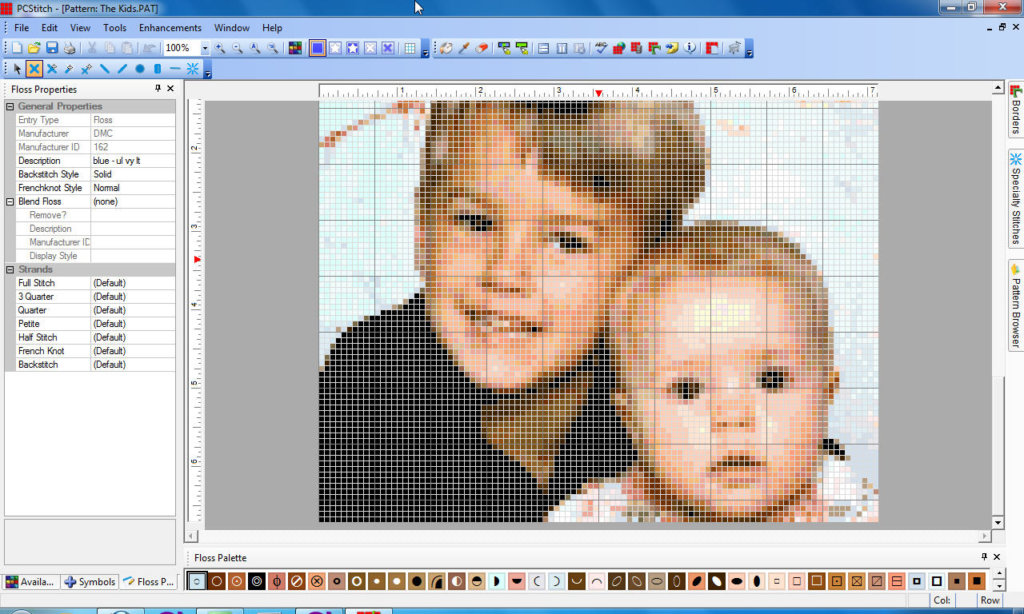
Естественно некоторое их количество может быть платным, но основная масса находится в свободном доступе любому пользователю.
Программа «Крестик»
Программа «Крестик» — разработка отечественных программистов, предназначена для создания схем вышивки из цифрового изображения (фото, картинка). Особенностью программы является возможность выбора мулине для вашей схемы любого производителя: DMC, Gamma, ПНК им.Кирова, Anchor или Madeira.
При этом можно добавлять и другие мулине. К преимуществам программы стоит отнести удобный и понятный интерфейс, так что даже новичку легко будет создать схему. Кроме того, в программе предусмотрен расчет количества ниток каждого цвета на вышивку.
Для создания качественных схем в «Крестик» предусмотрены функции удаления одиночных крестиков, ручной доработки схем, создания схем в оттенках сепии и множество других полезных функций. Ориентированная специально на наших рукодельниц, данная разработка является прекрасной альтернативой другим программам для создания вышивки крестом.
Получить программу «Крестик»
Скачать Pattern Maker
1. Скачать Pattern Maker Pro (RUS/ENG + 4.04, 4.06, 4.08) (установка)
Repack by TyranСовместная разработка: Tyran, Светлана Волкова.
Особенности репака:
* Возможность выбора версии программы 4.04, 4.06, 4.08
* Возможность выбора языка интерфейса (RUS/ENG) во время установки
* Добавлены системные палитры: Anchor Marlitt, Ariadna, Dimensions, DMC_Cross, DMC Perle Cotton, Gamma, Gamma Metallic, Madeira, Mayflower, PNK_Kirova (549 цветов), Preciosa Bead (562 цвета), Rainbow Gallery (9 палитр), Riolis Wool (170 цветов | 30.05.2016)
* Добавлено 18 русских вышитых шрифтов Font_Rus#.xsd авторы: Светлана Волкова, Инга Мотькина, Анна Смышляева
* Встроены дополнительные системные шрифты (21 шрифт) автор шрифта Риолис: Олег Денисенков
* Добавлены и обновлены таблицы по конвертации автор DMC-PNK, DMC-Riolis, DMC/LE-Gamma/Met: Галина Погорелова
* Разблокирован выбор всех палитр при импорте/прогоне
* Добавлены русские шаблоны для проекта схемы
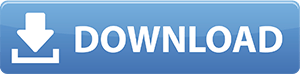 Размер: 14 Mb
Размер: 14 Mb
2. Скачать Pattern Maker 4.08 Portable RUS (портативная версия)
Портативная версия работает без установке на любом устройстве под управлением Windows 10, 8, 7. XP.
Размер: 19 Mb
3. Скачать Pattern Maker v4 Pro (RUS+ENG) улучшенную мультисборку:
- Pattern Maker PRO + ME (установка)
- Pattern Maker 4.04 Portable (портативная версия)
- Pattern Maker 4.06 Portable (портативная версия)
- Pattern Maker 4.08 Portable (портативная версия)
- Украинские встроенные шрифты
- Шаблоны для Проекта схемы
- Шрифты для перенаборов
- Горячие клавиши программы Pattern Maker
- Палитры для импорта: Anchor Lame, Anchor_ CSPP, Bestex, Bucilla, Candamar, Caron Collection, Cosmo, Dinky Dyes Silk, DMC Etoile, DMC Metalic_CSPP, DMC_CSPP, Finca Perle, Glissen Gloss Metallic_Silk (Rainbow)_colors, Madeira Silk, Miyuki Delica Beads, Rainbow Gallery (Petite Treasure Braid), Rajmahal Art Silk, DMC 2017.
Размер: 135 Mb
*Программа Pattern Maker на этой странице предоставляется для бесплатного скачивания в ознакомительных целях!
Официальную версию программы можно приобрести на сайте-производителе http://www.hobbyware.com/
Программа «Крестик»
Программа «Крестик» — разработка отечественных программистов, предназначена для создания схем вышивки из цифрового изображения (фото, картинка). Особенностью программы является возможность выбора мулине для вашей схемы любого производителя: DMC, Gamma, ПНК им.Кирова, Anchor или Madeira.
При этом можно добавлять и другие мулине. К преимуществам программы стоит отнести удобный и понятный интерфейс, так что даже новичку легко будет создать схему. Кроме того, в программе предусмотрен расчет количества ниток каждого цвета на вышивку.
Для создания качественных схем в «Крестик» предусмотрены функции удаления одиночных крестиков, ручной доработки схем, создания схем в оттенках сепии и множество других полезных функций. Ориентированная специально на наших рукодельниц, данная разработка является прекрасной альтернативой другим программам для создания вышивки крестом.
Калькуляционный расчет для создания вышивки бисером и крестиком

Создание схемы — это половина готовой работы. Многие задаются вопросом: сколько же материала нужно покупать, ведь он продается на развес, а не поштучно.
Программы, которые создают модель, не имеют возможности рассчитать количество самого материала.
Существует немало онлайн-калькуляторов для того, чтобы произвести расчет бисера или ниток мулине. Например, этот: http://egevika.in.ua/Calculators/biser_count.aspx
Мастерицы в основном вышивают чешским бисером. Его бусинки одинаковы по размеру и покрыты красивым, равномерным, плотным цветом.
Для того чтобы узнать расход материала, в калькуляторе напечатайте то количество бисера, какое указано в модели в штуках, и нажмите «рассчитать». Программа покажет, сколько пачек потребуется для работы.
Калькулятор рассчитывает результат для пачек разного размера: 5 гр, 10 гр, 50 гр.
Шаг 4. Рисуем схему
Теперь берем цветную распечатку картинки и по ней начинаем рисовать собственно схему. Снова рисуем каждый элемент целиком, не скачем между элементами.
Цвета подбираем так: в однотонном элементе обычно от трех до семи оттенков, от блика к тени.
Тень — это не более насыщенный цвет, а более холодный и серый. Самые густые тени обычно черные или темно-серые, помним об этом.
Блик — обычно не самый яркий цвет, а самый близкий к белому или вообще белый.
Подбираем цвета или начиная с самого темного, или начиная с самого светлого оттенка. Я обычно рисую, начиная с блика. Не забываем смягчать переходы между цветами, но без фанатизма, а то потом трудно вышивать по схеме.
Вот здесь я нарисовала крестиками шляпу:

На этом этапе цвет схемы будет сильно отличаться от исходной картинки. Программа неточно передает цвета, поэтому шляпа, к примеру, кажется темнее. Это просто надо держать в голове и помнить, что надо стараться сделать не максимально похожий на картинку имитат (имитат — это выгрузка из программы), а именно подобрать правильные цвета для вышивки. Цветная схема в программе будет отличаться от исходной картинки, это нормально.
Рисуем локоны:

Самое сложное для прорисовки — это человеческое лицо.


Стало заметно, что лицо было прорисовано неточно. Исправляю.

Обычно я стараюсь не добавлять слишком много цветов в основную палитру. В этот раз я использовала для шляпы и воротника одни и те же цвета, просто для воротника пошла более светлая часть палитры.
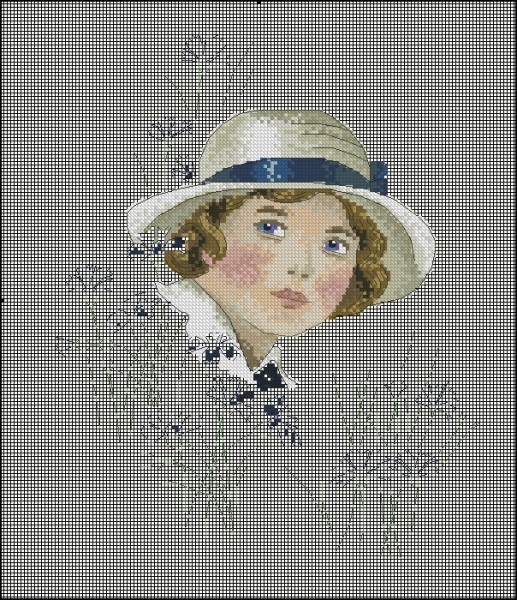
Шея и воротник
Далее рисую цветы:

Васильки
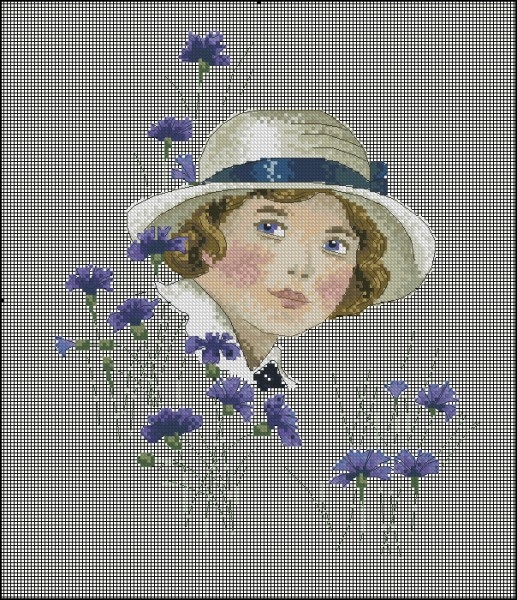
Зелень
Теперь начинаем работать с полукрестом. Для него я тоже обычно стараюсь использовать те цвета, которые уже использовались с крестом, добавляю новые нитки в том случае, если только так можно достигнуть наилучшего эффекта. Не забываем смягчать переходы между цветами.



После того, как все прорисовано, уменьшаем схему и смотрим на нее как бы издалека. Поправляем что-то, если надо. Вот что у нас получилось:
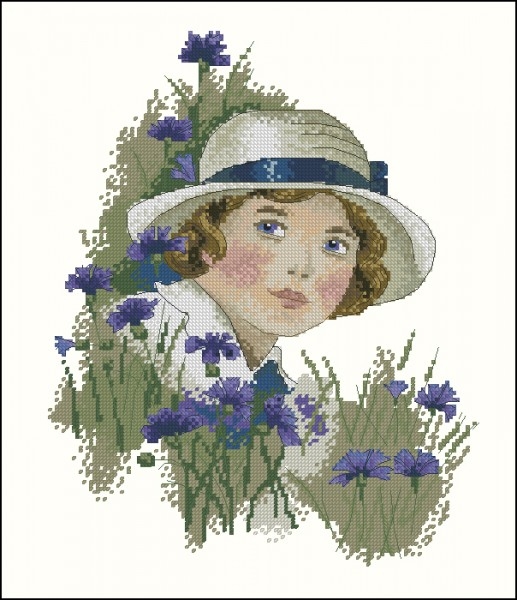
Имитат кажется сейчас грубоватым, это огрехи передачи цветов. В процессе вышивки зелень будет вышиваться в одно сложение нити, это позволит добиться легкости и воздушности.

Увеличенный участок готовой схемы
Полукрест передан сейчас как очень мелкие двойные крестики. Работать с таким неудобно, поэтому все цвета, которые используются еще и для креста, я всегда дублирую, а потом делаю всю вышивку как будто вышитой крестом. В результате имитат выгружается из одного файла, на котором видно, что на вышивке есть полукрест, а схема для вышивки — из другого. Получается, что в схеме один цвет будет обозначен двумя-тремя символами: один для креста, второй для полукреста, третий — если полукрест идет с разным сложением нитей.
О программе «Бисер и мулине с MyJane»
В программе можно создавать схемы вышивки:
- крестиком
- бисером
- одновременно крестиком и бисером
- в полной и частичной зашивке
Программа создана отечественными разработчиками полностью на русском языке с учетом национальных традиций вышивки.
Первый вариант программы «Вышиваем с MyJane» (версии 1-3) был создан более 15-ти лет назад. Потом был «Бисер с MyJane» (версии 1-4). И наконец появились «Бисер и мулине с MyJane 5».
Каждая новая версия программы появлялась на основе запросов её многочисленных пользователей. Поэтому сейчас программа имеет все необходимые возможности для создания рабочих схем вышивки.
Пробные версии программы для вышивания (ограниченные, платные)
Крестик — это платная утилита для тех, кто занимается рукоделием. Она имеет функционал создания схем для вышивки бисером и крестом, что делает её достаточно универсальной. Среди всех аналогов эту программу отличает огромный набор функций. Он позволяет делать практически всё, что может понадобиться человеку, занимающемуся вышивкой. Однако нужно помнить, что есть несколько редакций с разной ценой — самые дешёвые сильно ограничены в функционале. На самом деле, разработчик постоянно устраивает акции, и приобрести «Крестик» можно за 300-900 рублей, в зависимости от нужной версии.

Шаг 3. Убираем со схемы все, кроме бэка
Продолжаем работу по созданию схемы. Далее нужно удалить все швы, кроме бэкститча. Для этого удаляем цвета, не используемые для бэка, из основной палитры цветов, таким образом удалятся и цвета с картинки.
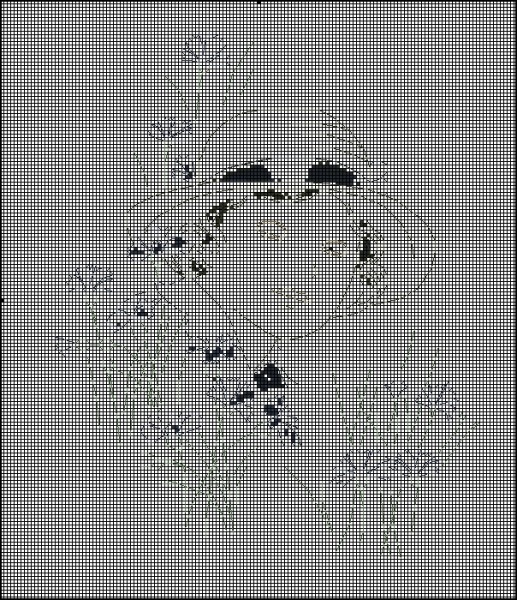
У меня на схеме остались некоторые цвета, т. к. цвета для бэка
случайно совпали с тем, что предложила программа
Все программы, которые я знаю, не могут точно передать цвета. Поэтому я предпочитаю в таких схемах не работать с тем, что выдает программа, так можно избежать появления одиночек, шахматки и перевранных цветов. На отрисованных вручную схемах, цвета расположены относительно монолитно, и по таким схемам потом легко и приятно вышивать.
Bead Tool
Программа Bead Tool
Основной особенностью данной программы для любителей вышивки бисером является создание схем в разных техниках. Например, кирпичиками или ажурный вид.
Программу бид тул можно выбрать в профессиональной или любительской модификации.
Первоисточник программы на английском языке, но визуально работа понятна даже для новичков в деле вышивки бисером.
Незаменимая программа даже для профессионалов, с удобным интерфейсом и возможностью быстрого экспортирования создаваемых схем в PDF-файлы для передачи и хранения.
Программа имеет стандартный набор инструментов, как в большинстве графических редакторов и позволяет обрабатывать загруженные файлы форматов JPEG, GIF, BMP.
Минимальный набор функций позволяет делать управление процессом максимально понятным.
Совместима с большинством операционных систем компьютеров, доступна для пользователей на русском и английском языках.
Любое изображение переводится в схему для вышивки бисером или мулине, плетения из бисера или для ажурного вязания. Размер и форму элементов можно задать при составлении схемы, в зависимости от ее назначения.
Печать схемы производится как в цветном варианте, так и в любом другом, с использованием условных обозначений цветов. Также результат сохраняется путем экспорта в другое приложение в виде рисунка.
Стиль схемы предлагается на выбор – ткацкий, кирпичный, ажурный, мозаичный. Сама схема на выходе получается круглая или овальная, по желанию пользователя.
Результат сохраняется в виде картинки форматов BMP, JPG, GIF. Также доступна и печать схемы в символьном виде, с указанием цветов бисера.
Схемы в программе можно рисовать самостоятельно, а также переводить с фотографий или картинок.
Шаг 5. Окончательная проверка
После окончания всех работ, схему хорошо бы проверить. Для этого ее нужно отложить на пару дней, а потом еще раз уменьшить-увеличить, чтобы посмотреть, все ли устраивает
Это важно, потому что впереди большая работа: собственно вышивка
Еще хорошо бы на всякий случай проверить схему на наличие одиночных крестиков. Для этого выделяем по очереди каждый цвет и смотрим, как он распределяется. Если надо, вносим поправки.
Теперь схему можно считать готовой.
Если она была сделана только для себя, уже можно вышивать. Если нет или не надеетесь на память, можно настроить разные виды линий для бэка: линии, точки, пунктир. Так будет проще потом ориентироваться. Если есть цветной принтер, возможно, стоит задать разные цвета для похожих символов. Нет — нестрашно.
Если бэка получилось много и он мешает различать символы, возможно, стоит сделать два варианта схемы: с бэком и без него.
Как убрать бэк со схемы
Чтобы убрать бэк, можно терпеливо выделять каждую линию и несколько сотен раз нажать del. А можно убрать все сразу.
Для этого нужно правой кнопкой мыши щелкнуть на свободном поле меню (это над схемой, там, где заканчиваются все символы и вкладки, на скучном сером поле).
Выпадет небольшое меню, в нем нужно будет выбрать пункт Selected stith types.
Выпадет ещё одна менюшка с символами. В ней те символы, которые используются в схеме, будут ярко-синими, а те символы, которых нет — серыми и приглушенными.
Теперь нужно выделить всю схему. Для этого нажимаем клавиши Ctrl+A (можно выделить всю схему мышкой, или нажать Select all во вкладке Edit). Вокруг выделенной схемы должен задвигаться пунктир.
Теперь нажимаем на стежок «крестик» в последнем выпавшем меню, при этом крестики как бы приподнимаются, а остальные символы остаются немного утопленными.
То же самое делаем для полукреста, если он есть в схеме. Теперь нажимаем клавишу Delete на клавиатуре, и весь бэк должен удалиться.
Перед всеми этими манипуляциями я бы на всякий случай посоветовала сделать резервную копию схемы с бэком — мало ли, что-то не получится, обидно будет остаться вовсе без схемы.
Для информации: размер будущей вышивки по 16-й аиде 20 на 24,76 см, 126 на 156 крестиков. Количество цветов — около 30.
ВАМ ПРИГОДИТСЯ
Приятного вышивания:)
ПОДЕЛИСЬ!
«Крестик» плохого не посоветует! 🙂
Как выбрать программу для создания схем вышивки крестиком
Цель таких программ — дать возможность любителям творчества создавать схемы для вышивки быстро и без труда по любым изображениям, в том числе по уникальным фотографиям.

Фото 1. При помощи таких редакторов каждый сможет быстро и без труда создавать уникальные схемы.
Начав поиск приложения, вы непременно увидите на тематических сайтах большое количество программ, которые выполняют ряд общих функций:
- загружают изображения (сканированные, фото, картинки);
- редактируют изображения (изменяют цвета, обрезают, добавляют надписи, стирают лишние элементы);
- используют развёрнутые палитры цветов и оттенков для ниток мулине;
- оптимизируют размер будущего изделия и рассчитывают количество крестиков;
- создают основу для вышивки и выводят её на печать.
При схожести функций предлагаемые варианты неодинаковы. Поверхностный подход к выбору нужного продукта не оправдает себя.
Важно! Прежде чем сделать выбор, дайте себе ответ на вопрос: с какой целью вы хотите приобрести эту программу. Если у вас минимальные навыки работы с компьютерами и вы не хотите напрягать семейный бюджет, приобретите простой в использовании и недорогой редактор для схем
Если у вас минимальные навыки работы с компьютерами и вы не хотите напрягать семейный бюджет, приобретите простой в использовании и недорогой редактор для схем.
Если занятие вышиванием связано с работой, выберите вариант с расширенным функционалом, он сложнее, но дороже.

Разумно не скачивать из интернета бесплатную версию программы, а выбирать лицензионную. Это поможет с обновлениями, так как приложения дорабатываются и развиваются с учётом пожеланий пользователей.
Итак, если вы решили приобрести приложение для работы с вышивками, то ориентируйтесь:
- на цели приобретения;
- на функциональные возможности продукта;
- на ваши умения работать с компьютером;
- на свой бюджет.
Для подтверждения выбора не забудьте заглянуть на форумы. Это будет полезным, так как там люди обмениваются опытом, пишут отзывы, советуют, отвергают, помогают.
Шаг 1. Делаем прогон
Картинку удобнее будет распечатать на цветном принтере. Это проще, чем все время переключаться между окнами на компьютере. Сначала нужно будет определить для себя максимальный и минимальный размер вышивки, который хочется получить в итоге. Также на этом этапе надо решить, будете ли вы обрезать картинку и убирать какие-то элементы, какие виды швов будут использоваться. Я люблю работать с полукрестом, бэком, французскими узелками. Почти во всех схемах, которые делаю я, эти элементы есть.
После того, как вы все это прикинули, с помощью программы делаем из картинки схему. Начинаем от минимального размера, который определили перед этим, и смотрим, насколько хорошим получается результат.
Этот шаг — создание черновой схемы в программе — нужно будет повторить с увеличением размера до тех пор, пока результат не начнет вас устраивать. Обычно я иду с шагом в 20–30 крестиков в ширину.
Если максимальный размер, который вы для себя определили, уже достигнут, а нормальной детализации все еще не хватает, придется или на свой страх и риск смириться с тем, что есть, или пересмотреть размер, или вовсе отказаться от создания схемы.
Также на данном этапе нужно установить количество цветов в вышивке. Обычно размер я делаю чуть меньшим, чем кажется оптимальным на этом этапе, а количество цветов ставлю чуть больше. Бэк обычно позволяет здорово увеличить детализацию, а со схемой с большим количеством цветов потом будет проще работать.
Вот что получилось:

Ширина картинки — 20 см, цветов — 40
На этом шаге мы получили так называемый «прогон». Думаю, практически все сталкивались с этим понятием.
Прогон — это схема, которую не обрабатывали, просто продукт работы программы без последующей ручной работы с картинкой. В прогонах обычно неверно переданы цвета (и видно это только когда начинаешь вышивать), много одиночных крестиков, а некоторые цвета переданы шахматкой. Вышивать такое тяжело, а результат совершенно непредсказуем.
Шаг 2. Прорисовываем контуры
Контуры должны быть нарисованы бэком. Бэк почти всегда должен быть ярче и темнее того элемента, который мы этим бэком обводим.
Волосы русые — бэк темно-коричневый.
Кожа персиковая — бэк коричневый.
Васильки ярко-синие — бэк темно-синий.
Я предпочитаю добавлять цвета в палитру по одному по мере начала работы с каждым новым элементом. Если начали обводить какой-то элемент, работу лучше довести до конца, не скакать от детали к детали, иначе легко будет запутаться. Рисовать удобно на сильно увеличенной схеме. Цвета нужно будет выбирать на глаз по палитре или карте цветов, а не по тем цветам, которые предложила программа. На программные цвета можно вообще не смотреть.
Вот тут на схеме обведена шляпа:

Вот небольшой участок схемы крупным планом:
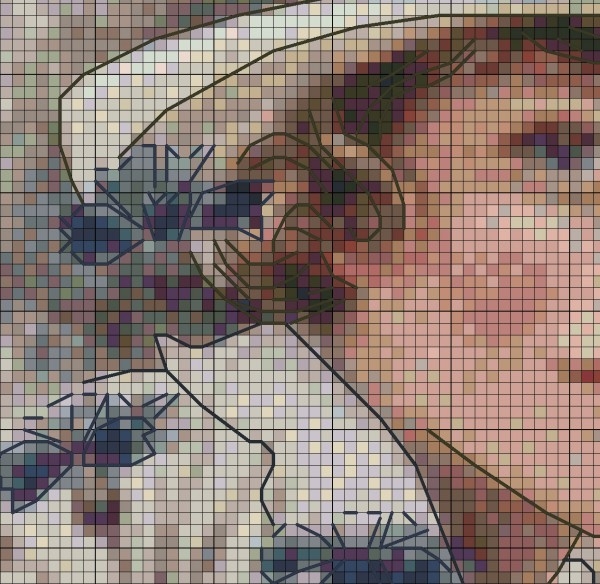
Для этой работы я выбрала способ отображения в сплошных клеточках
Обзор программ для создания схем вышивки
Вышивка — это целый мир. Как только рукодельница начинает вышивать, то ей непременно хочется вышить и портрет своего ребенка, и собственную красивую картинку и много, много чего. Создание схем для вышивки крестиком — это трудоемкий и кропотливый процесс. Сейчас, с появлением компьютерных программ, это процесс значительно облегчился.
Существует огромное множество программ, позволяющих автоматически создавать схемы вышивки крестиком. Естественно, такие схемы требуют доработки, так как программы часто генерируют одиночные крестики и вышивание значительно усложняется.
Но разве может это сравниться с возможностью самой создать схему из понравившегося изображения! Самыми популярными программами для создания схем вышивки до некоторого времени были Pattern Maker и PCStich, однако сейчас появилось огромное множество и других программ, которые ни в чем не уступают. Рассмотрим некоторые программы.
Pattern Maker
Программа Pattern Maker универсальная во всех смыслах. С помощью нее можно создать схему как с нуля, так и с готового изображения, можно создать целый мир вышивки. Интуитивно-понятный интерфейс позволяет легко освоить принципы работы в ней. Pattern Maker создает программы в формате *.xsd, и позволяет импортировать схему в формат *.pdf.
В программе реализованы функции настройки схемы под задачи и параметры пользователя. С помощью Pattern Maker можно создавать авторские схемы. В Pattern Maker реализованы возможности преобразования цветов. Используются палитры DMC, Anchor и др. Программа Pattern Maker позволяет конвертировать цвета различных фирм в палитру нужного производителя. С ее помощью можно получить таблицу перевода мулине различных фирм производителей.
Большой набор инструментов, применяемых при импорте изображений и обработке схемы, делают программу по настоящему функциональной на всех этапах разработки дизайна.
Уникальные возможности программы «Бисер и мулине с MyJane»
К уникальным возможностям программы относится формирование графического изображения вышивки сразу в файле на жестком диске. Это позволяет получить изображение для профессиональной высококачественной печати на ткани с любым нужным уровнем графического разрешения dpi, при этом в работе может использоваться компьютер со средними возможностями.

Также можно сделать схему вышивки в стиле Стоянки Ивановой – большая часть схемы отшивается крестиком полного размера, а наиболее важная часть (лицо) размером вдвое меньше (петитом). Благодаря этой возможности можно проработать лицо максимально детально. Стоянка поделилась, что для таких схем для нее была разработана персональная программа. А теперь это доступно и вам!

Для печати готовой схемы вышивки имеется множество вариантов ее коммерчески привлекательного оформления.
- можно выбрать любой имеющийся на компьютере шрифт для символов обозначения используемых цветов палитры ниток
- для каждого символа можно назначить свой цвет и размер
- как альтернатива использованию символов цветов можно обвести контуры крестиков линиями указанного цвета
- можно вывести до двух регулярных сеток вертикальных и горизонтальных линий по всей схеме и промаркировать ее центр
- кроме вывода в графический файл (jpg, png и др.) можно вывести в pdf-документ схему вышивки в различных представлениях: изображение схемы с метрическими линейками стежков, таблицу использованных цветов, сетку крестиков-символов блоками фиксированного размера, карту цветов, словесное описание схемы.
Программа предоставляет возможность скачать с ее сайта коллекцию изображений картин великих художников (Айвазовского, Шишкина, Ван Гога, Моне и др.). для создания на их основе авторских схем вышивки.

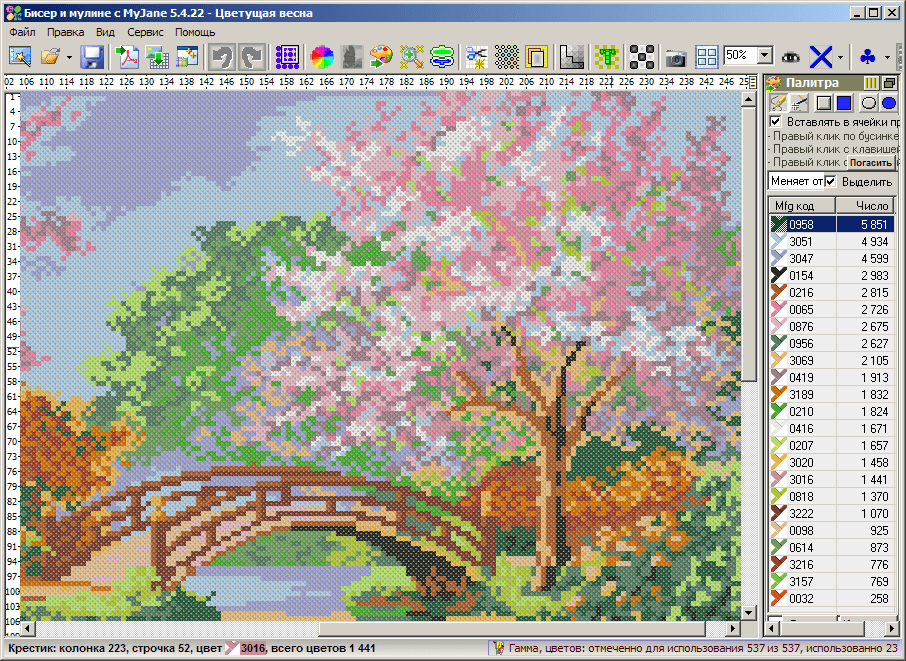
Главное окно программы «Бисер и мулине с MyJane»
Со всеми возможностями программы вы можете ознакомиться на её сайте. «Бисер и мулине с MyJane» имеет одноимённую группу на Фейсбуке, там вы можете почитать отзывы и комментарии реальных пользователей и почитателей программы.
ПОДЕЛИСЬ!
«Крестик» плохого не посоветует! 🙂
Pattern Maker
Программа Pattern Maker создана для построения схем вышивания крестиком. Она находится в свободном доступе абсолютно бесплатно, имеет русскоязычные версии. У Pattern Maker достаточно простой интерфейс, позволяющий разобраться в работе с ней даже новичку. Широкий выбор инструментов дает возможность редактировать как загруженные картинки, так и полученные изображения. Pattern Maker разрешает выбрать:
- Вид стежка (крест, полукрест, четверной крест, миниатюрный, бэкстич или французский узелок.
- Цветовую палитру (количество цветов до 240) для более точной передачи изображения
- Вариант готовой схемы (со стежками, цветные квадраты, символьный).
Вам это будет интересно МК по вышивке на ткани сетка для свадебных платьев
Приложение просто устанавливается на компьютер путем распаковки архива и установки одного файла.

Pattern Maker
Также есть версия без установки, позволяющая работать в ней с запоминающего устройства. Pattern Maker любима многими рукодельницами за простоту, широкую цветовую гамму, возможность работы с вышивкой, которую будет выполнять машина, большой выбор инструментов и вариантов для создания уникальных схем.
Мозаика Portable – портативная программа для создания изображений-схем любого уровня сложности.
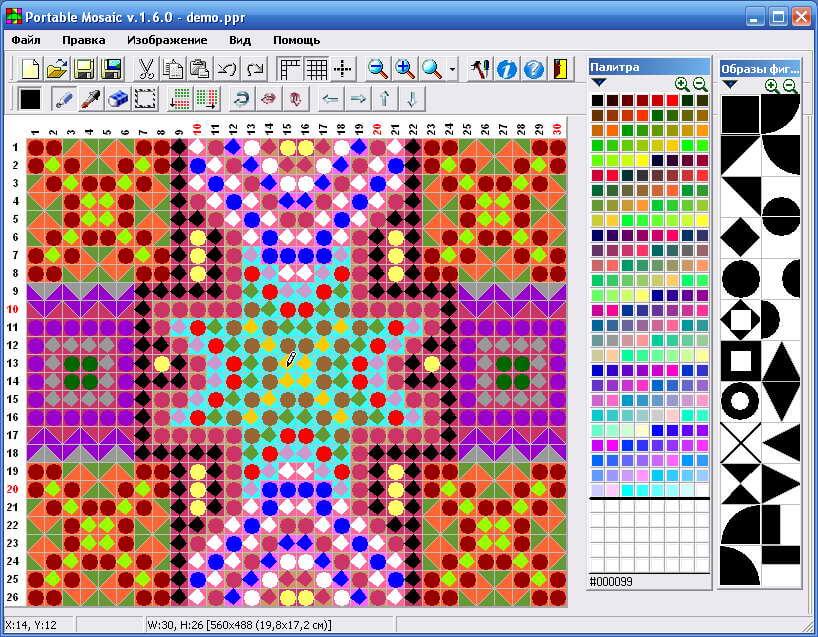
Программа Portable Mosaic
Многофункциональность Portable Mosaic позволяет применять ее при разработке схем вышивки бисером и мулине, узоров для салфеток, мозаичных картин.
Наибольший масштаб рабочего поля составляет 300 на 300 ячеек.
- Ячейки легко меняются с квадратных на прямоугольные, причем можно комбинировать эти виды в одной схеме. Каждая клетка имеет свои координаты, так что ошибиться при составлении картинки стало сложнее. Также клетки легко перемещаются в любом направлении и меняются местами.
- Удобно переводить схему в сантиметровый масштаб, если это необходимо. Сохранив результат в универсальных форматах JPG, JPEG, PPR и BMP, можно перенести его на другое устройство, а также отправить на печать.
- Ячейки можно заполнять любыми геометрическими формами, в зависимости от вида бисера для вышивки. Это экономит время при проецировании изображения на схему, облегчает представление конечного результата работы.
- Для удобства восприятия цвет основы (канвы) также можно менять при создании схемы.
Также пользователи оценят и возможность запуска программы с любого портативного устройства – с карты памяти или диска.
Подробнее о программе для вышивки
Достоинство программы Pattern Maker, которое можно поставить на первое место, удобный для пользователя интерфейс. Он интуитивно понятен даже тем, кто не знает английский язык. Реализовано семь основных стежков и 73 специальных. Если этого набора недостаточно, можно создать собственный вид стежка, дать ему имя и пользоваться в дальнейшем.
Следующее важное преимущество – возможность сохранять схемы в том формате, который умеет читать вышивальная машинка. Доступны следующие форматы — PЕS, HUS, PCS, EMD, JЕF, SЕW, CSD, XXX, DST, ЕXP
В перечисленных форматах можно хранить схемы, выполненные семью основными стежками. Если полученная схема больше, чем размер пялец, который также указывается, программа разобьет ее на несколько частей, каждую под своим именем.
Для создания вышивки предлагается использовать палитру из множества цветов, гаммы соответствуют производителям ниток. Цветовая гамма редактируется по желанию пользователей. Наибольший размер схемы вышивки – 999 крестиков по обоим направлениям. Создавать новый и редактировать существующей дизайн можно мышью. В одном сохраненном документе можно совмещать несколько схем, что удобно при больших размерах вышивки.
Новую схему можно придумывать, рисуя ее самостоятельно, или создавать ее на основе готовых изображений. Допустимо использовать векторный и растровый форматы картинок. Для создания вышивки есть Мастер Помощник, следуя инструкциям которого можно делать портреты на основе фотографий. В программе реализована возможность нанесения надписей на готовую схему, в арсенале пользователей – 50 встроенных шрифтов. Если этого набора не хватает, можно создать собственный алфавит.
Возможности Pattern Maker
- Указать любое количество цветов, размер и вид стежков;
- Выбрать ширину готовой схемы в крестиках или сантиметрах;
- Настроить яркость, контрастность, насыщенность изображения для импорта;
- Выбрать марку мулине (представлены цветовые гаммы всех известных производителей ниток: ПНК им. Кирова, Danish Flower Thread, DMC, Riolis, Caron Collection и пр.).
Программа предназначена для Windows 10 / 8 / 7 / XP.
Простая удобная установка, сразу выбираем язык, который удобен для работы в программе либо английский, либо русский. Portable версию программы можно запускать сразу без установки, даже с флешки и на другом компьютере будет работать.
Программа Pattern Maker для открытия, редактирования и создания схем для вышивания в электронном формате. Расширение схем .xsd
В прошлых версиях нужно было проделать уйму манипуляций чтобы поставить русификатор и ключ. Теперь все необходимые компоненты вместились в один установочный файл. Качаем. Распаковываем. Устанавливаем. Но перед этим необходимо удалить старую программу Pattern Maker (если она была установлена ранее).
Pixel Stitch
Программа для создания для вышивки Pixel Stitch (пиксельная строчка) преобразует картинку, создаст удобный рисунок, сопоставит цвета с имеющимися нитями и предоставит схему в формате PDF вместе с ключами и легендой к вышивке. К сожалению, программа не имеет особой популярности, техподдержка отсутствует, и ее трудно отыскать на просторах интернета.
Важно! Программы для схем для вышивки крестиком значительно облегчают работу и экономят время рукодельниц. Имея такой графический интерфейс под рукой, можно преобразовать в схему любое изображение, фотографию, картину художника, нужно только отсканировать ее и загрузить
Такие приложения, кроме составления, дают возможность редактировать полученную схему, менять ее размер, размер канвы, количество стежков, палитру цветов
Имея такой графический интерфейс под рукой, можно преобразовать в схему любое изображение, фотографию, картину художника, нужно только отсканировать ее и загрузить. Такие приложения, кроме составления, дают возможность редактировать полученную схему, менять ее размер, размер канвы, количество стежков, палитру цветов.
PC Stitch Pro
Бесплатная программа на русском языке. Она поможет не только переформатировать в схему загруженную картинку, но и отсканировать ее. PC Stitch Pro относится к профессиональным графическим редакторам за огромное количество функций, среди них:
- Большой диапазон размеров схем от самых маленьких до 999 на 999 клеток.
- Редактирование нескольких проектов в одном стиле.
- Подсветка определенного цвета для удобства работы.
- Большой выбор инструментов для копирования, вырезания деталей схемы, поворотов, нанесения подписей, перекрашивания, деления на участки и так далее.
Вам это будет интересно Обзор схем для вышивания крестиком пейзажей и природы

PC Stitch Pro
И это помимо основных возможностей, позволяющих создать, отредактировать и распечатать качественную схему выкройки очень быстро.
К сведению! PC Stitch Pro выбирают многие рукодельницы за удобство и простоту работы в ней.